I migliori trucchi di WhatsApp che puoi fare sul tuo dispositivo Android (09.15.25)
WhatsApp è una delle app di messaggistica istantanea più popolari oggi. Sei qui probabilmente perché ti stai divertendo e vorresti sapere come puoi sfruttarlo al meglio. Bene, sei fortunato. Oggi è il giorno in cui diventi un esperto di WhatsApp con i suggerimenti e i trucchi essenziali di WhatsApp che abbiamo in serbo per te.
Formattazione dei testiLa formattazione dei testi può aiutarti a enfatizzare meglio parti essenziali del tuo messaggio. Può anche aggiungere un tocco di stile ai tuoi messaggi. Anche se probabilmente sai già come formattare i testi in word processor come Microsoft Word, sapevi che puoi farlo anche in WhatsApp?
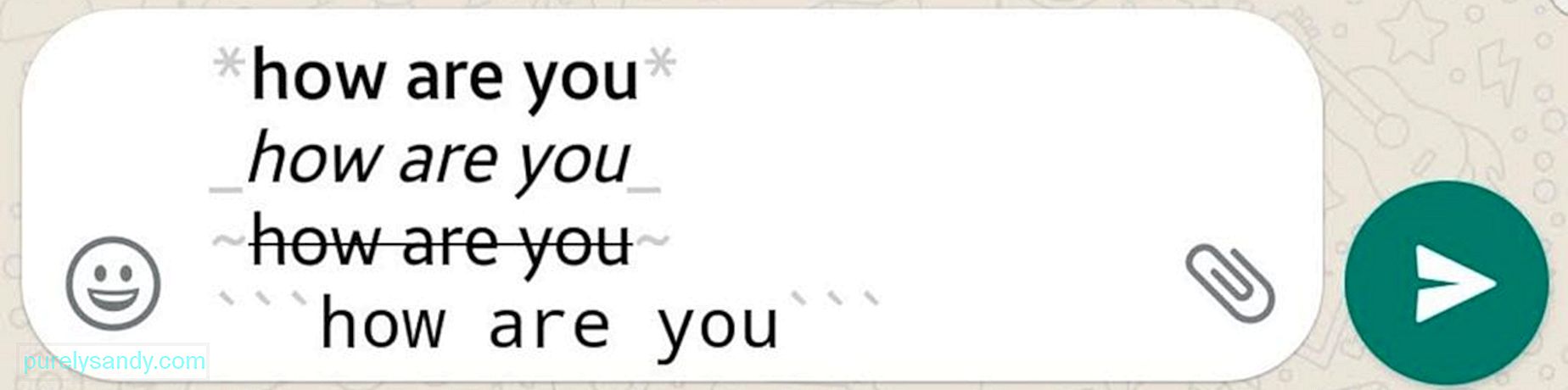
- Metti i testi in grassetto – Metti un asterisco (*) all'inizio e alla fine della frase, frase o parola che vuoi mettere in grassetto. Esempio: *grassetto*
- Testi in corsivo – Metti un trattino basso (_) all'inizio e alla fine del testo che vuoi mettere in corsivo. Ad esempio _italics_
- Testi barrati: inserisci un segno di tilde (~) all'inizio e alla fine del testo che desideri barrare. Ad esempio: ~barrato~
- Crea testo monospazio – Puoi anche cambiare il carattere in monospazio inserendo tre accenti gravi (`) all'inizio e alla fine del testo. Ad esempio: "`monospace"`
- Ecco un'altra scorciatoia: digita prima il testo, evidenzia tutto o la parte che desideri formattare, tocca "altro", quindi scegli formato preferito.
Citare un messaggio a cui vuoi rispondere e a cui reagire può essere utile nei casi in cui hai già ricevuto alcuni messaggi e vuoi assicurarti la risposta è diretta a un messaggio specifico. Se hai una chat di gruppo in cui alcune persone partecipano attivamente alla conversazione, troverai questa funzione eccezionalmente utile.
- Per citare un messaggio, inizia tenendo premuta la bolla.
- Per citare un messaggio, inizia tenendo premuta quella bolla.
- Tocca l'icona della freccia che punta a sinistra.
- Digita la tua risposta o aggiungi un'emoji, quindi premi l'icona Invia.
L'utilizzo di WhatsApp (e di altre app e servizi) mentre sei in viaggio e sei connesso ai dati mobili può consumare gran parte della tua allocazione di dati e mettere a dura prova il tuo dispositivo, in particolare la batteria. Il consumo di dati potrebbe non essere un problema se disponi di un piano illimitato, tuttavia, l'utilizzo dei dati mobili in genere consuma più energia della batteria rispetto a quando sei connesso a una rete Wi-Fi. Alcuni dispositivi tendono anche a surriscaldarsi quando sono connessi ai dati mobili per un periodo prolungato.
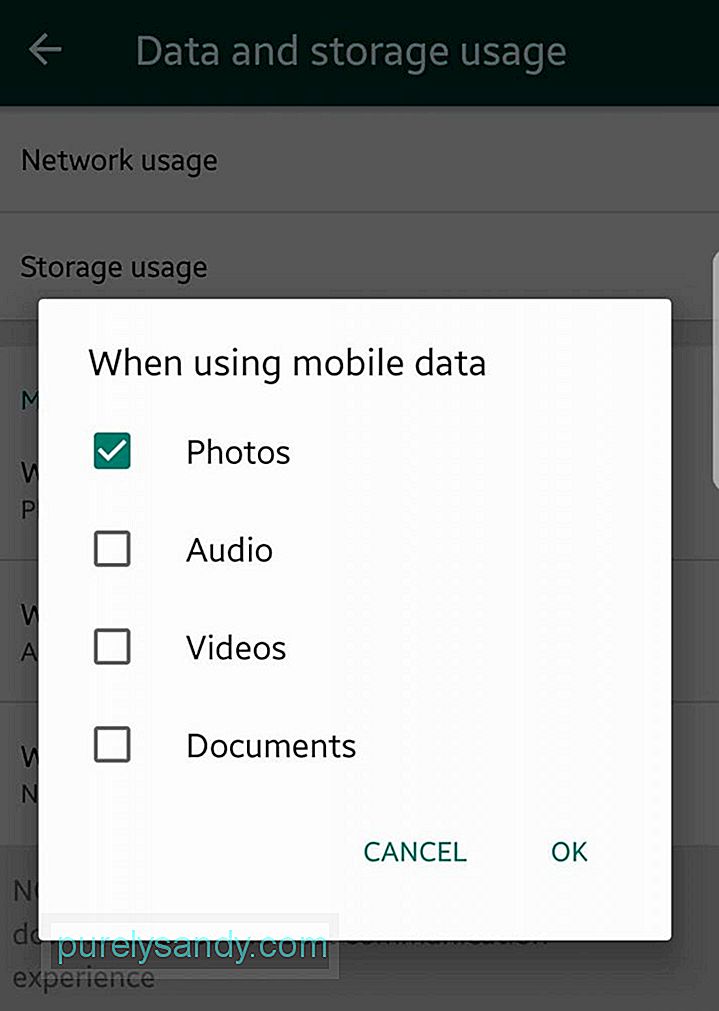
Quando utilizzi WhatsApp, puoi ridurre il consumo di dati e l'utilizzo della batteria e della CPU disabilitando il download automatico quando sei connesso ai dati mobili. Impedisce al tuo dispositivo di scaricare automaticamente i media inviati su WhatsApp, inclusi video, foto, documenti e audio. Ma ti assicuriamo che riceverai comunque notifiche e messaggi come al solito. Puoi anche scegliere di scaricare i file che ricevi manualmente. Per disabilitare il download automatico quando si utilizzano i dati mobili:
- Vai a Impostazioni > Utilizzo di dati e spazio di archiviazione > Quando utilizzi i dati mobili.
- Se desideri disattivare il download automatico di tutti i tipi di file (foto, audio, video e documenti), assicurati che siano deselezionati. Naturalmente, hai la libertà di scegliere se desideri che alcuni di questi tipi di file vengano scaricati automaticamente. Seleziona la casella accanto a loro.
- Ora, per i file che hai lasciato deselezionati, puoi ancora scaricarli secondo necessità. Tocca semplicemente il file che desideri scaricare e visualizzare o salvare.
44341
Un altro trucco di WhatsApp che dovresti conoscere e utilizzare è la funzione Basso utilizzo dei dati. È particolarmente utile quando effettui e ricevi spesso chiamate tramite WhatsApp. Se desideri risparmiare un po' di larghezza di banda rimanendo connesso alla tua famiglia e ai tuoi amici, attiva Low Data Usage. Vai a Impostazioni > Utilizzo di dati e spazio di archiviazione > Basso utilizzo dei dati. Seleziona la casella di controllo per ridurre al minimo i dati utilizzati nelle chiamate WhatsApp.
Scopri come WhatsApp utilizza i datiTuttavia, in linea con l'utilizzo dei dati, puoi avere un'idea della quantità di dati consumati da WhatsApp. E non stiamo parlando del tracker di utilizzo dei dati integrato nel tuo dispositivo Android che ti dà solo un'idea generale dei dati consumati dalle app che usi. WhatsApp ha il suo tracker, che suddivide l'utilizzo dei dati per categoria. In questo modo, puoi determinare se spendi troppi dati in chiamate o aggiornamenti di stato.
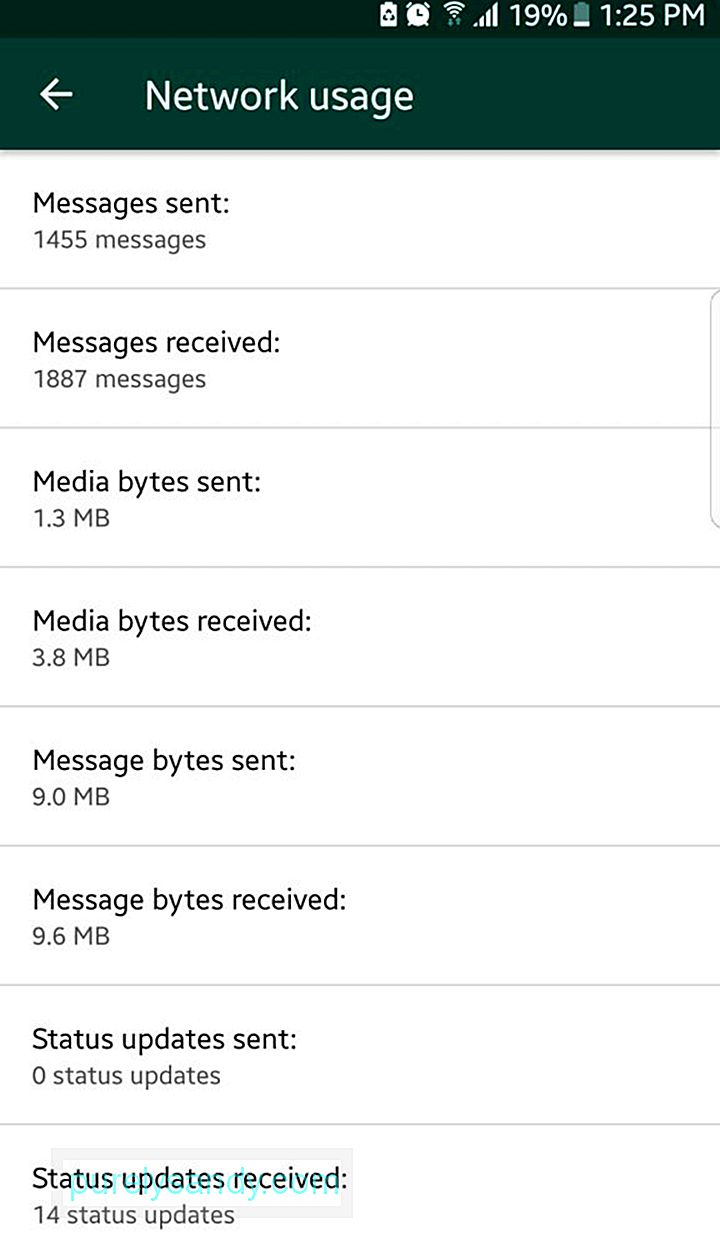
Per visualizzare questi dettagli, vai a Impostazioni > Utilizzo di dati e spazio di archiviazione > Utilizzo della rete. Vedrai informazioni sul consumo di dati per Roaming, Aggiornamenti di stato, Chiamate, Messaggi e Google Drive, nonché sull'utilizzo complessivo.
Ottieni la suddivisione dell'utilizzo dello spazio di archiviazione per contatto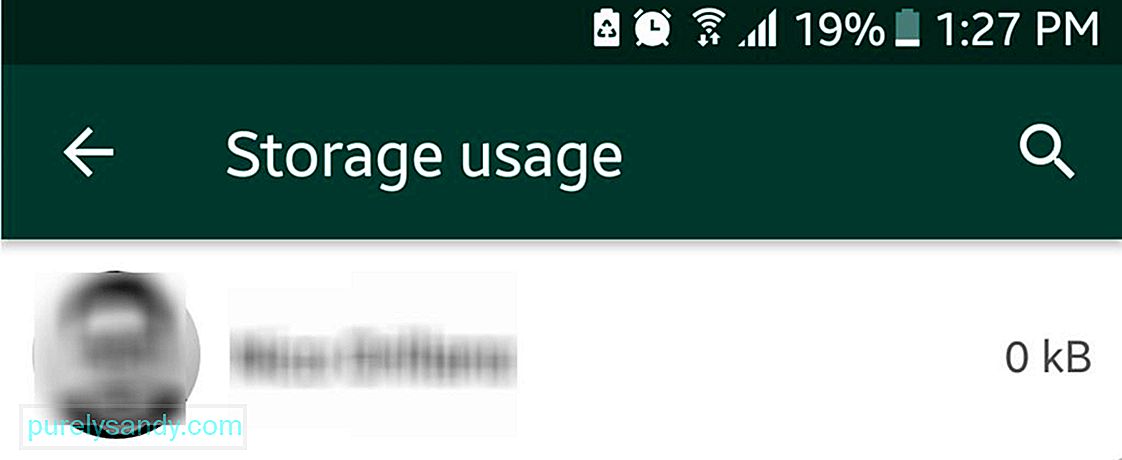
WhatsApp può anche mostrarti alcune informazioni rilevanti sull'utilizzo dello spazio di archiviazione. Può ordinare i file in base a contatti o gruppi e classificarli in base alla dimensione complessiva degli elementi che hai scambiato tra di loro. Vai a Impostazioni > Utilizzo di dati e spazio di archiviazione > Utilizzo dello spazio di archiviazione. Qui vedrai chi ti ha inviato più file (foto, video, documenti, ecc.)
Cancella file dalla memoriaOra che sai chi tra i tuoi contatti occupa di più lo spazio di può fare di più che fissare semplicemente quei numeri e file. Puoi controllare ogni cartella creata per ciascuno dei contatti e gruppi nell'elenco e decidere quale tipo di file eliminare in modo da liberare spazio di archiviazione.
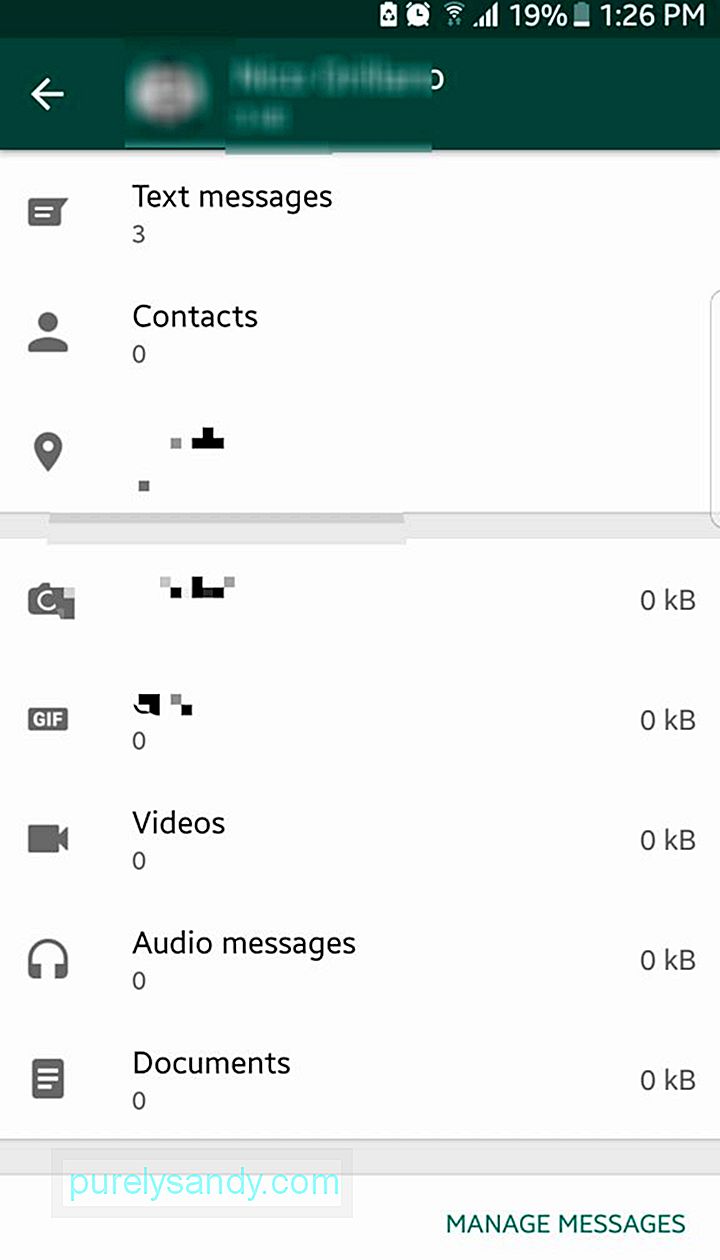
In Impostazioni > Utilizzo di dati e spazio di archiviazione > Utilizzo spazio di archiviazione, tocca un contatto o un gruppo. Vedrai qui un'ulteriore suddivisione dello spazio di archiviazione allocato per quel particolare contatto. Per iniziare a ripulire le categorie, tocca Gestisci messaggi. Le caselle di controllo appariranno ora accanto a ciascuna categoria. Seleziona quelli che vuoi eliminare. La maggior parte delle volte, i video occupano più spazio in modo che tu possa iniziare con quello. Un promemoria, tuttavia:
assicurati di rivedere i tuoi messaggi prima di eliminare i file per evitare di perdere file importanti.
Request For An Account ReportWhatsApp potrebbe non essere un social media in piena regola app, ma può anche fornirti un file ZIP contenente le informazioni e le impostazioni del tuo account, proprio come Facebook. Tuttavia, non includerà messaggi e altri file oltre alla foto del tuo profilo.
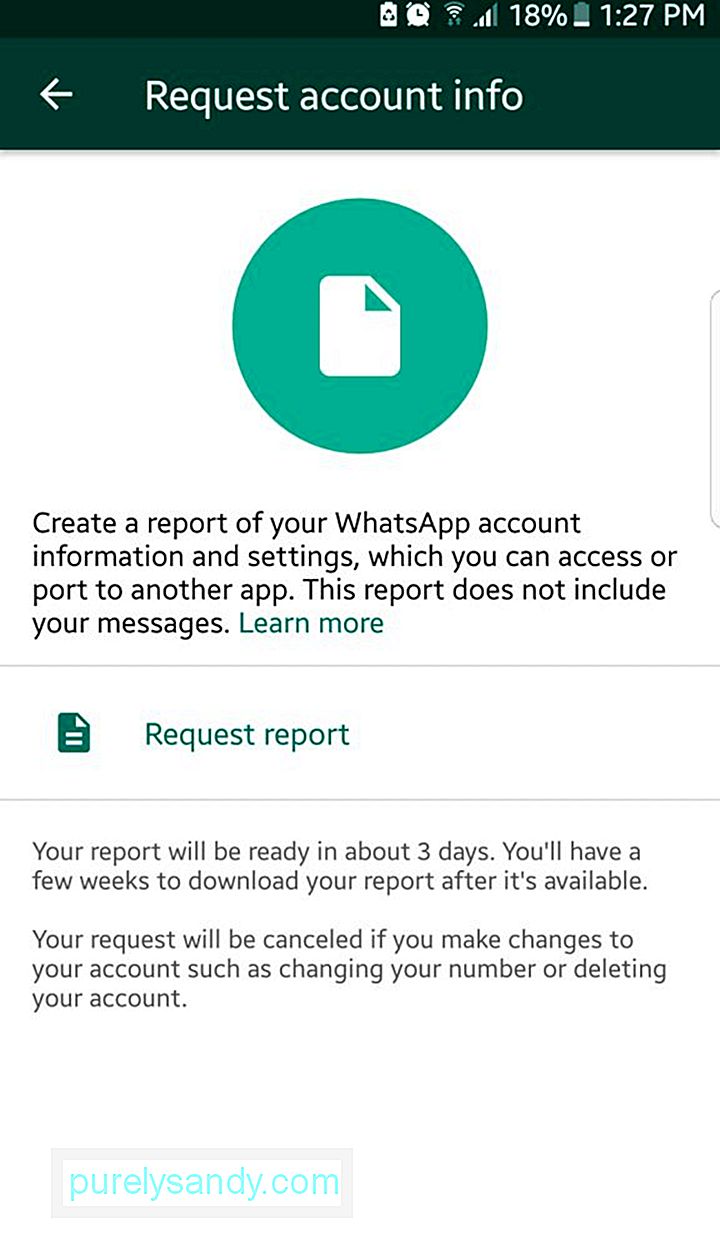
Per richiedere un rapporto sull'account, vai a Impostazioni > Account > Richiedi informazioni sull'account. Quindi tocca Richiedi rapporto. Tuttavia, non aspettarti di ricevere il rapporto all'istante. Dovrai aspettare da due a tre giorni prima che ti venga inviato via email. Tieni presente che la richiesta di segnalazione verrà annullata se decidi di eliminare il tuo account o modificare il numero di cellulare e il dispositivo collegati. Inoltre, non puoi visualizzare il report su WhatsApp. Devi estrarre il file ZIP e visualizzarlo su un computer.
Invia i registri delle chat a te stesso e ad altriPotresti già sapere che WhatsApp consente di eseguire il backup della cronologia delle chat sul cloud, ma sapevi che puoi inviare anche un registro chat specifico a te stesso o a qualcuno tramite e-mail?
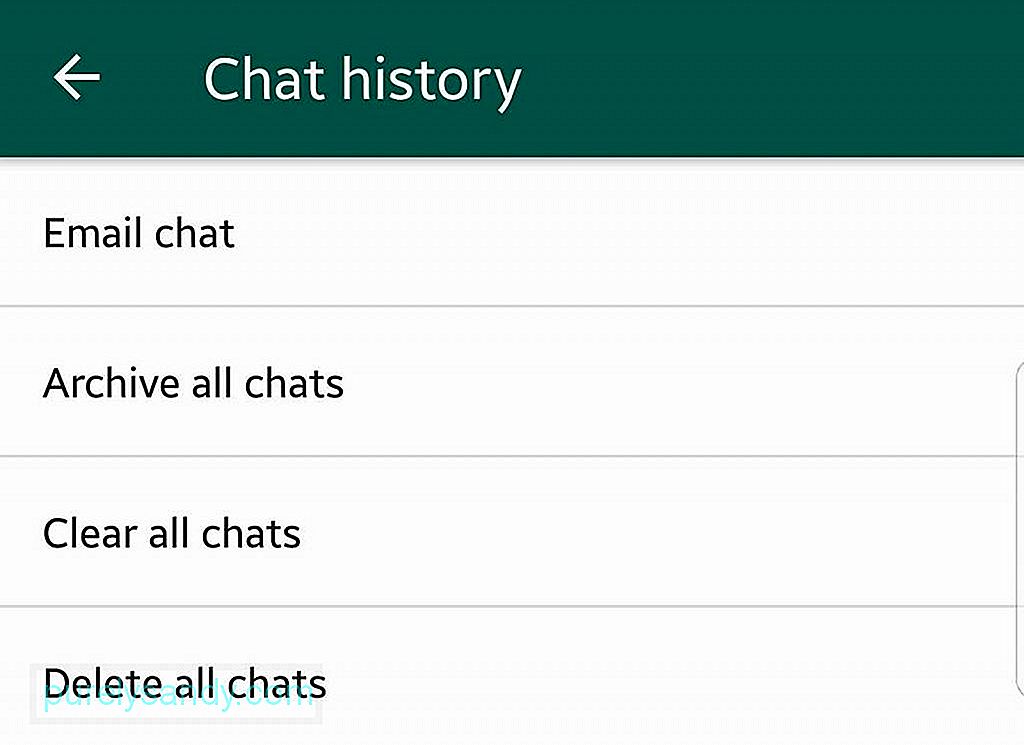
Per farlo, vai alle Impostazioni > di WhatsApp. Chat > Cronologia chat. Tocca E-mail chat. Verrai indirizzato all'elenco delle tue chat. Da qui, puoi scegliere a quale thread di chat desideri inviare l'e-mail. Ti verrà chiesto se includerai contenuti multimediali o invierai contenuti di testo, che forniscono emoji. La scelta di quest'ultimo ridurrà al minimo le dimensioni del registro. Verrai quindi indirizzato alla tua app di posta elettronica predefinita. Dovresti vedere il registro della chat .txt già allegato alla bozza dell'email o al compositore. Ora puoi inviare l'e-mail come faresti con altre e-mail.
Abilita la verifica in due passaggiPer impostazione predefinita, quando passi da un dispositivo Android a un altro e installi e accedi a WhatsApp, ti verrà chiesto di inserire il tuo numero di cellulare e un PIN una tantum, che verrà inviato al tuo numero. In genere è sicuro, ma il problema è che quando una persona malintenzionata entra in possesso della tua SIM, può inserirla in un altro dispositivo e alla fine otterrà il PIN unico.
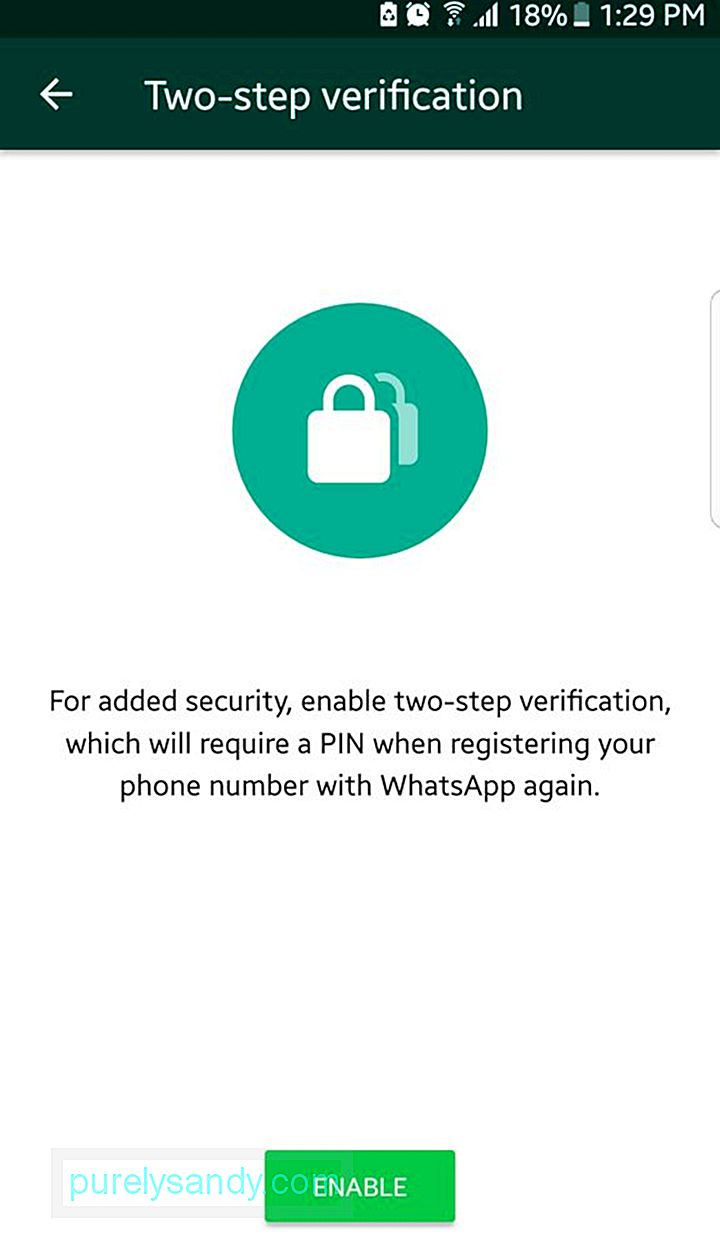
Con la verifica in due passaggi, dovrai verificare il nuovo dispositivo utilizzando un codice PIN che creerai tu stesso. Per abilitare la funzione, vai a Impostazioni > Account > Verifica in due passaggi. Ti verrà richiesto di creare il PIN a sei cifre e di inserire un'e-mail di recupero per quando dimentichi il PIN.
Aggiungi un collegamento di contatto alla schermata principaleHai qualcuno a cui mandi messaggi o chiami spesso tramite WhatsApp? Puoi aggiungerli alla schermata iniziale per un accesso facile e veloce. Per aggiungere una chat alla schermata iniziale del tuo dispositivo, aprila, quindi tocca il menu (icona a tre punti nell'angolo in alto a destra). Vai a Altro > Aggiungi scorciatoia. Basta toccare "Aggiungi" per confermare.
Disattiva notifiche di letturaSe Facebook ha la notifica "Visto" da cui deriva principalmente il termine "visto in zone", WhatsApp ha l'icona di spunta blu che indica che hai già visto e letto il messaggio che ti è stato inviato. La persona dall'altra parte potrebbe prenderla negativamente se non rispondi subito dopo che l'icona del segno di spunta blu viene visualizzata. Per le situazioni in cui non vuoi essere costretto a rispondere a qualcuno e sentirti in colpa per averlo fatto aspettare che tu veda il suo messaggio e risponda, puoi disabilitare le conferme di lettura.
< ul>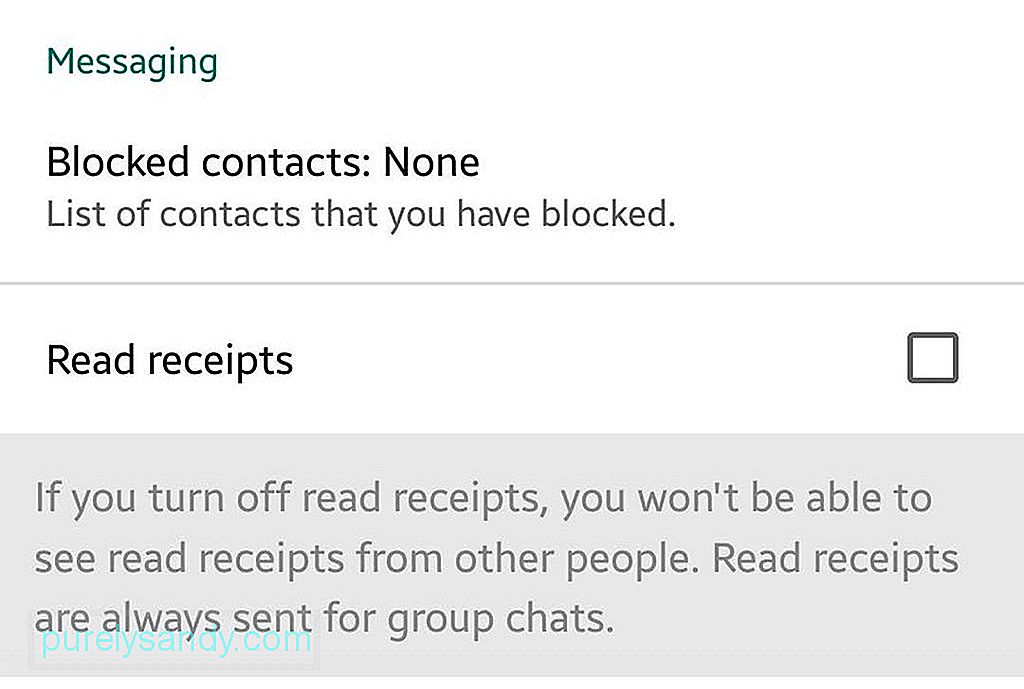
- Vai a Impostazioni > Account > Privacy.
- Deseleziona la casella accanto a "Conferma di lettura".
Tieni presente che funziona in entrambi i modi: non vedrai nemmeno se la persona a cui hai inviato il messaggio ha già visto il tuo testo.
Sapere chi del tuo gruppo ha già letto i messaggi del gruppo di chatVuoi sapere chi del gruppo ha già visto il tuo invito per un sabato sera? Evidenzia il tuo messaggio toccandolo e tenendolo premuto, quindi tocca l'icona del menu a tre punti. Tocca "Informazioni". Ora vedrai chi ha già visto il tuo messaggio.
Disattiva la funzione Ultimo accessoNon ti piace l'idea che altre persone sappiano quando sei stato online l'ultima volta su WhatsApp? Puoi disattivare la funzione "Ultimo accesso" o almeno limitare chi vedrà queste informazioni.
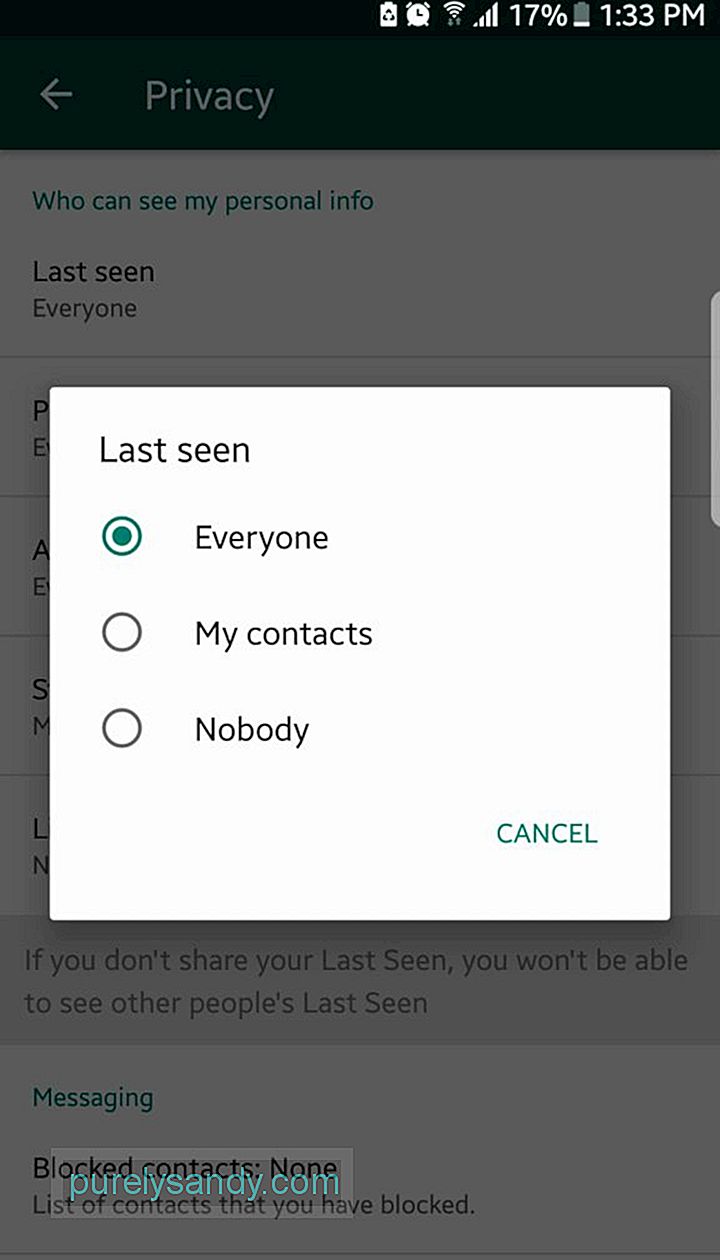
- Vai a Impostazioni > Account > Privacy.
- Tocca Ultimo accesso.
- Scegli chi vedrà quando sei stato attivo l'ultima volta su WhatsApp: Tutti, I miei contatti , o Nessuno?
Siamo realisti: non possiamo piacere a tutti per tutto il tempo. A volte, vuoi tenerti lontano dalle persone tossiche. Puoi mantenere il tuo WhatsApp libero da questo tipo di individui bloccandoli. È comunque il tuo account, quindi sentiti libero di vietare le persone che ritieni non meritino di essere nel tuo WhatsApp. Per rivedere l'elenco dei contatti bloccati:
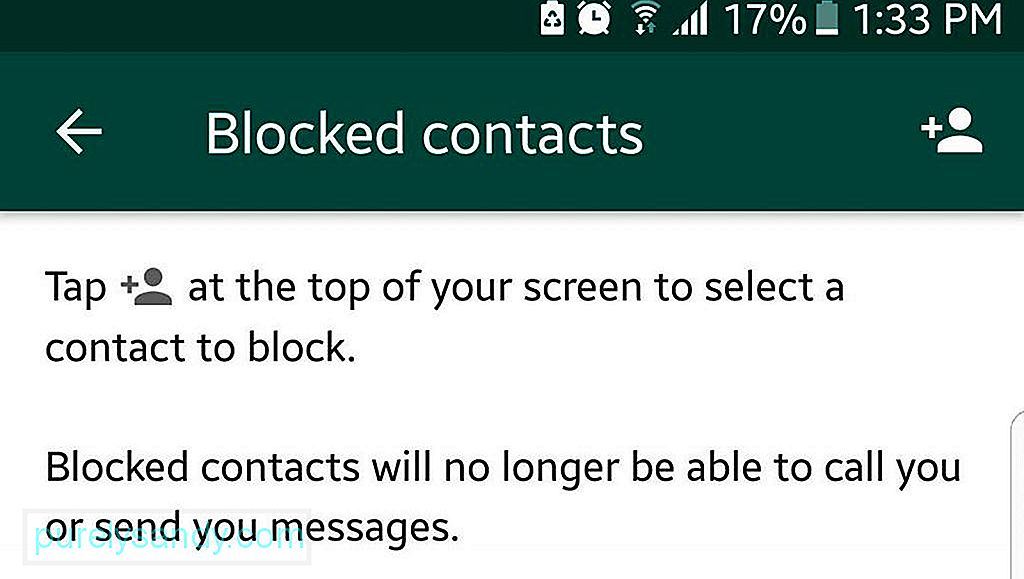
- Vai a Impostazioni > Account > Privacy.
- Scorri verso il basso fino alla sezione Messaggi.
- Tocca Contatti bloccati.
Puoi anche aggiungere altri persone a questa lista. Ecco come:
- Tocca l'icona Aggiungi nell'angolo in alto a destra.
- Verrai indirizzato alla pagina Contatti. Controlla le persone a cui vuoi che venga impedito di inviarti messaggi in WhatsApp.
In WhatsApp, puoi inviare a qualcuno un segnaposto della tua posizione per sapere dove ti trovi attualmente. Probabilmente lo sapevi già, ma sapevi che puoi anche lasciare che qualcuno ti segua in tempo reale? È forse uno dei migliori trucchi di WhatsApp che troverai utile. Ecco come inviare la tua posizione attuale a qualcuno:
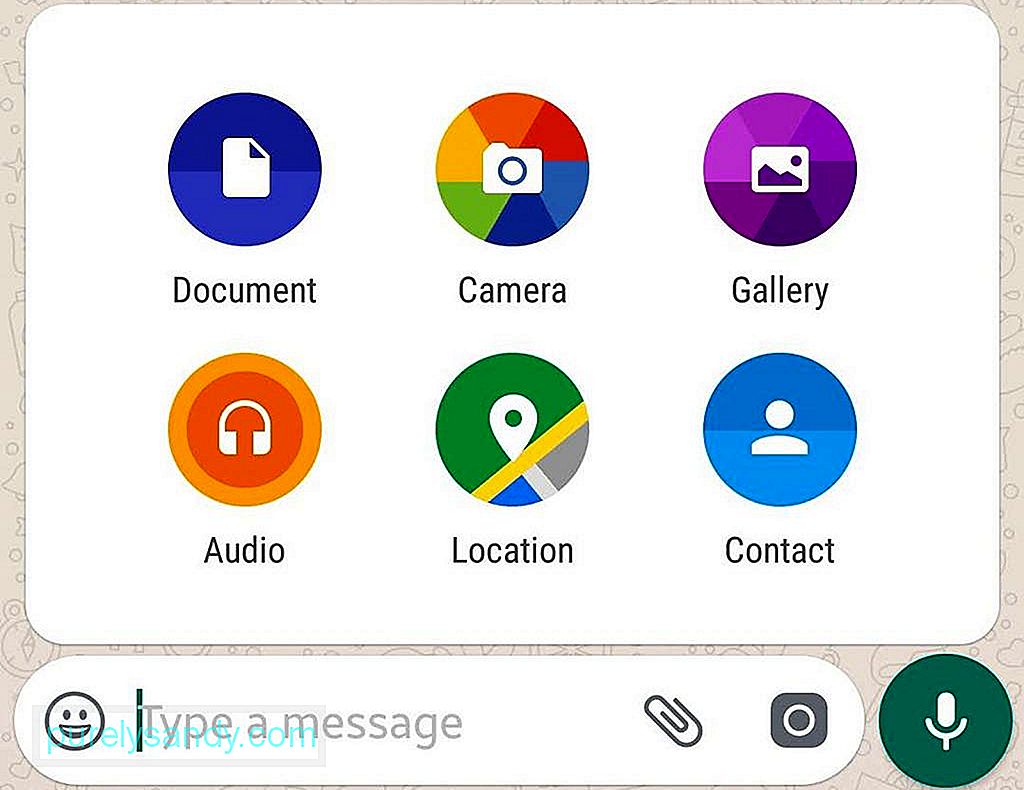
- Assicurati che i servizi di localizzazione o il GPS siano attivi sul tuo dispositivo.
- Rendi assicurati di autorizzare WhatsApp a utilizzare i servizi di localizzazione o il GPS del tuo dispositivo.
- Apri la chat con la persona a cui desideri inviare le informazioni sulla posizione.
- Tocca l'icona della graffetta nel messaggio campo.
- Scegli la posizione.
- Tocca Invia la tua posizione attuale.
Ecco come consentire a qualcuno di seguirti in tempo reale:
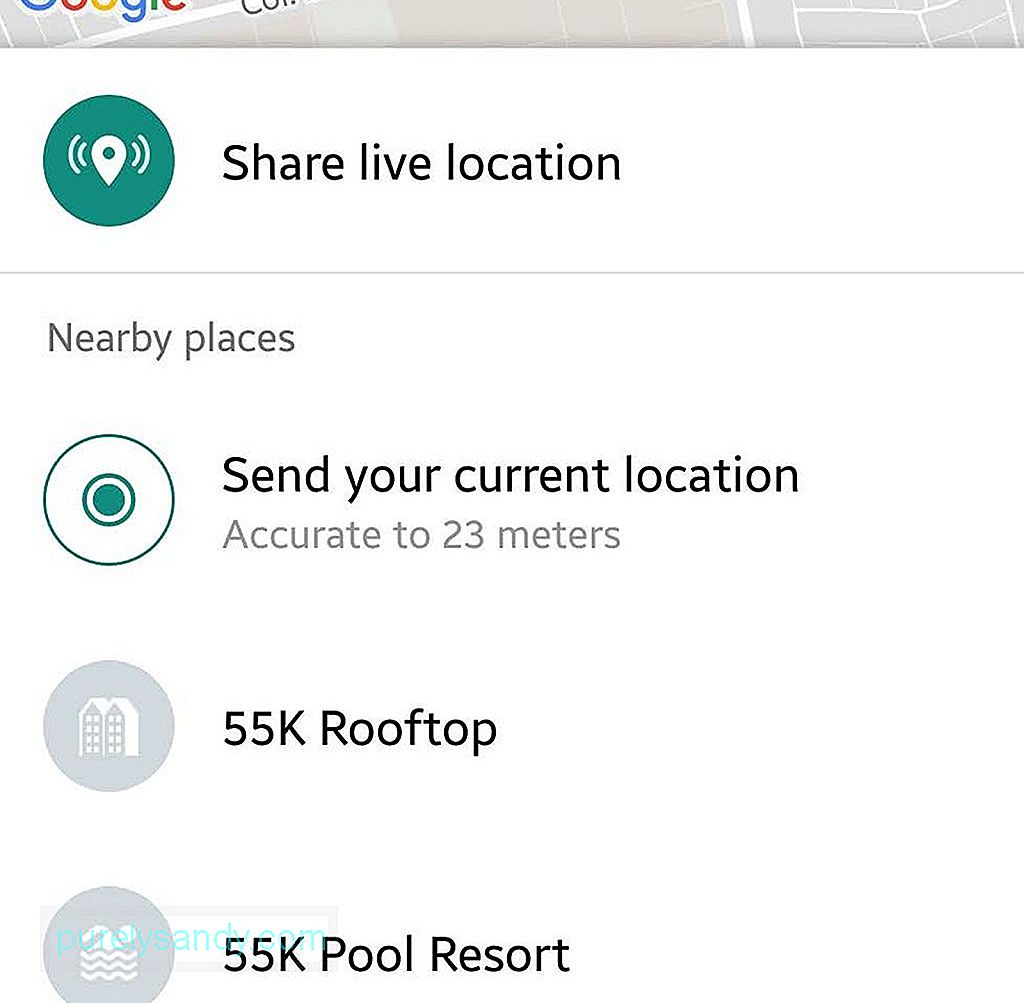
- Apri la chat con la persona di cui vuoi tenere traccia in tempo reale dove ti trovi.
- Tocca l'icona della graffetta nel campo del messaggio. /li>
- Scegli la posizione.
- Tocca Condividi posizione in tempo reale.
- Specifica un periodo in cui consenti alla persona di seguirti. Sarà compreso tra 15 minuti e 8 ore. Anche se lo imposti, puoi anche terminare manualmente il rilevamento della posizione in tempo reale.
WhatsApp è davvero una delle app di messaggistica più utili ed efficienti in circolazione. Puoi sfruttarlo al meglio assicurandoti che il tuo dispositivo sia sempre in condizioni eccellenti. Lo strumento per la pulizia di Android può aiutarti rimuovendo i file spazzatura, aumentando la RAM ed estendendo la batteria fino a due ore in più.
Video Youtube: I migliori trucchi di WhatsApp che puoi fare sul tuo dispositivo Android
09, 2025

